Được bé Mèo giới thiệu cho cái phần mềm DisplayFusion, thật ra tính năng chính của nó là để quản lý đa màn hình, tuy thế nó cũng cực kì hiệu quả với bạn dùng chỉ dùng 1 màn hình nhưng độ phân giải cao, kiểu 4k 5k, cần tách màn hình thành 2-3-4 khung theo chiều ngang hay dọc

Ví dụ bạn có 3 màn hình, màn hình bên trái độ phân giải 2k, dựng dọc, phân ra làm 5 cửa sổ theo chiều ngang, màn hình ở giữa thì 2k, phân làm 2 theo chiều dọc, màn hình bên phải thì 4k phân 1 cửa sổ to chiếm 90%, 10% còn lại để hiện các tin nhắn của các dịch vụ kiểu Zalo, Viber ….
Nếu không dùng các phầm mềm, kiểu DisplayFusion, thì bạn phải làm bằng tay, cứ di chuyển app vào vị trí bạn muốn, xong co giãn cho nó phù hợp với nhu cầu, khá mệt và gần như mỗi lần khởi động lại máy phải làm lại từ đầu
Tổng thể tính năng của DisplayFusion cực mạnh và rất nhiều tính năng hay ho khác, tuy thế hiện tại mình đang chỉ dùng 1 màn, và chỉ có nhu cầu tách ra làm 3 phần bằng nhau theo chiều ngang, thành ra ở bài này mình cũng chỉ giới thiệu về tính năng này của nó thôi
Phải chuột vào icon của DisplayFusion dưới taskbar, chọn Monitor Profiles -> Create/Edit Monitor Profiles
Vào bạn sẽ thấy tất các các setting về hiển thị
Chọn các giá trị Resolition, Refresh Rate, Coloer Depth, Orientation theo ý thích, bỏ tùy chọn Taskbars ở phần Use these Features with Split Monitors, sau đó ấn vào Splits and Padding
Bạn có thể tách ra tùy ý, DisplayFusion hỗ trợ rất nhiều cách tách màn hình, nhu cầu của mình thì chỉ cần có 3 profiles tách thành 1-2-3 cửa sổ là được, thành ra mình dùng các setting từ Preset Splits cho nhanh
Có thể ấn vào Show Preview để nhìn trước kiểu chia cửa sổ xem hợp ý không, thích cân chỉnh thêm mấy cái viền ở mỗi cửa sổ cho rộng hẹp gì đấy thì tùy nhu cầu
Ổn hết thì ấn vào Save Profile để lưu lại thôi 😀
Như ở đây mình tạo 3 profile và để kiểu 1 mặc định, 2 là tách thành 2 phần, 3 là tách thành 3 phần cho tùy lúc, tùy nhu cầu mà sử dụng
Sau khi làm xong, bạn ấn vào Manage Monitor Profiles, bước này mình tạo thêm phím tắt để chuyển qua lại các profile cho nhanh, kiểu đang dùng 3 cửa sổ, mình muốn về lại 1 cửa sổ như bình thường, thì ấn Ctrl + Shift + 1, nhanh hơn chuyện phải chuột chọn profile từ icon của DisplayFusion dưới taskbar
Tính năng Window Position Profiles cũng rất hay, nó cho phép bạn lưu tất cả các thông tin về các cửa sổ đang làm việc lại, ví dụ bạn đang mở trình duyệt ở vị trí A, game B, chat Zalo ở C, tắt máy, khởi động lại, bạn phải bật từng app lên, sau đó nhét nó vào vị trí bạn muốn, giờ với tính năng Window Position Profiles bạn chỉ cần bật app lên thôi, sau nó dùng 1 phím tắt (như ở đây của mình đặt là Ctrl + Shift + Alt + Page Down) thì nó sẽ load tự động các app đó vào vị trí bạn đã save ở lần trước 😀
Mỗi cái trong lúc mình test thử, thì 3 cái trình duyệt đang dùng chắc do trùng tên, nó không biết được cái nào ở vị trí nào hay do mình set sai sao đó, thành ra 3 cái trình duyệt nó hiện ra không đúng vị trí cũ, các app khác thì hiện ra đúng kích thước cũ mình save
Nói chung dùng DisplayFusion cho thành thạo, bạn cần đọc help cụ thể của họ để biết rõ các tính năng và tùy chọn, vì nó khá là nhiều 😛
Tạm mình chỉ cần tách ra làm 3 cửa sổ bằng nhau, thành ra cũng chỉ tìm hiểu sơ sơ tạm tạm trước thế đã 😀 khi nào dùng 2-3 màn hình thì quay lại ngâm cứu DisplayFusion thêm 😛
Bài này chắc sẽ phải cập nhập lại rất nhiều lần trong vài năm là ít ấy :]]
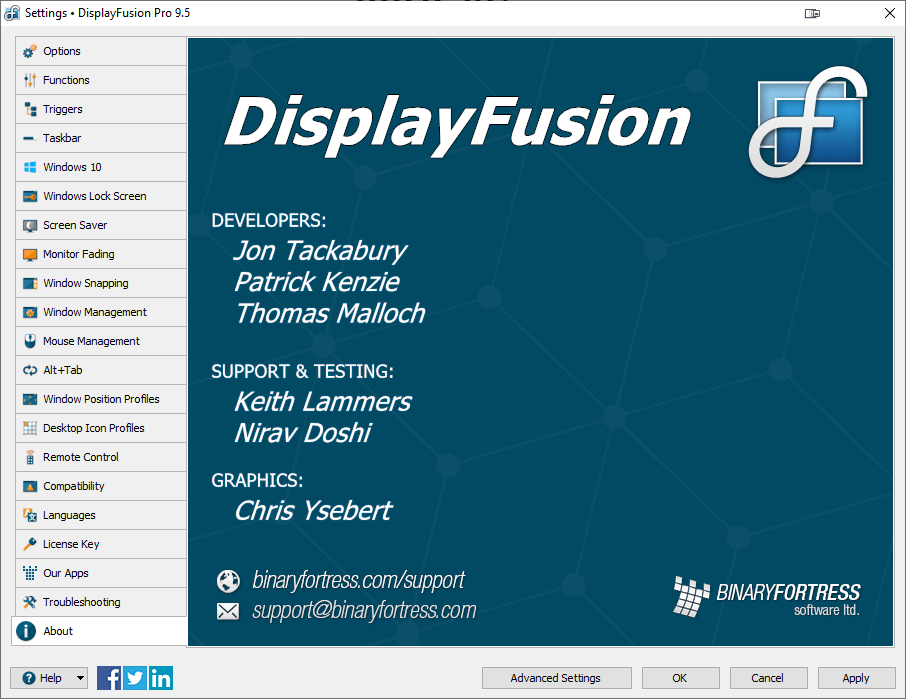
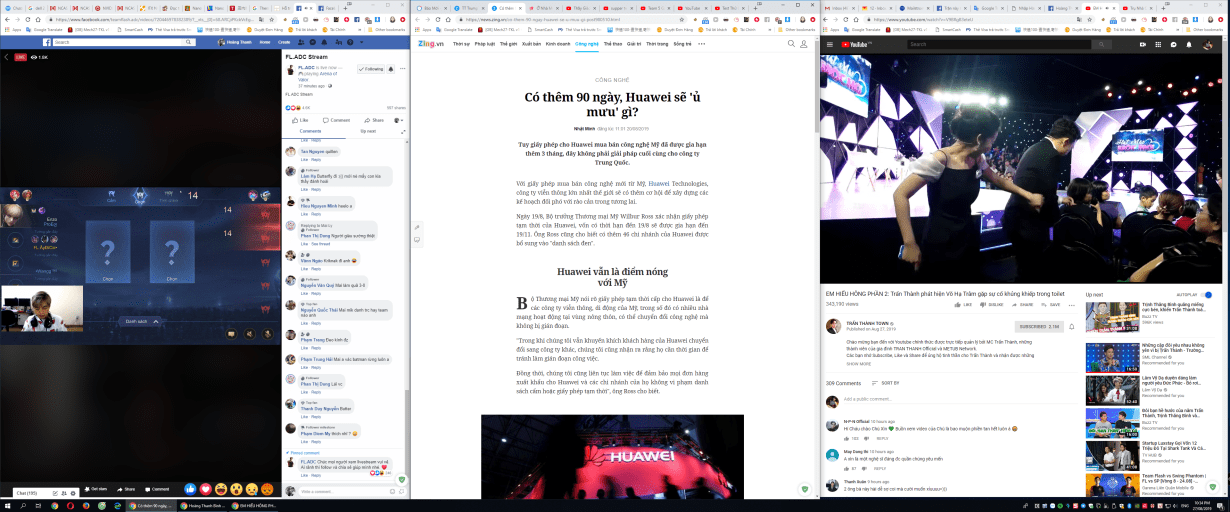
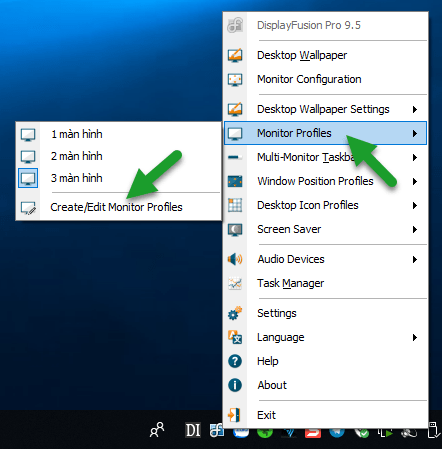
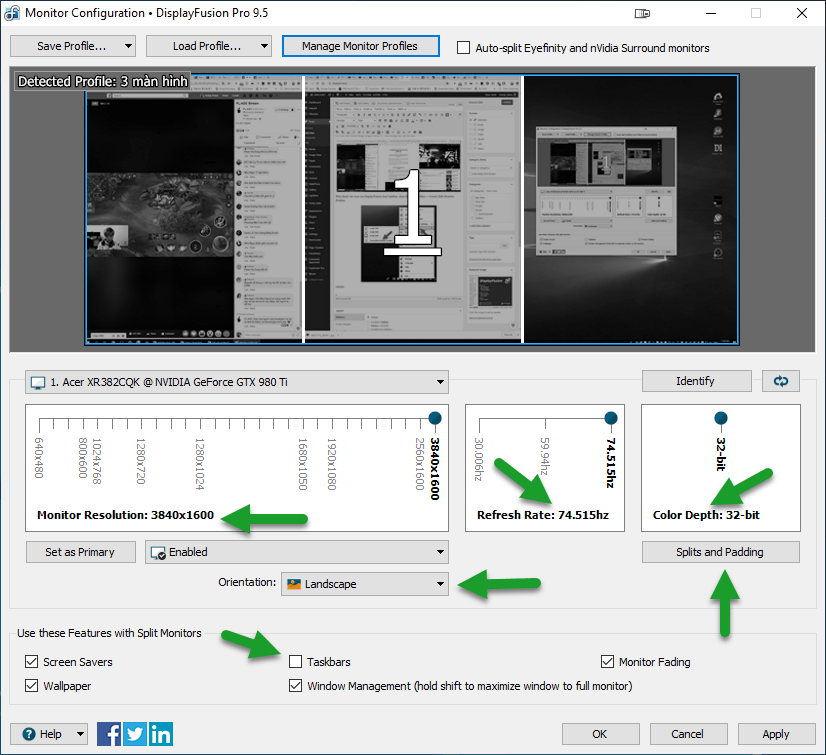
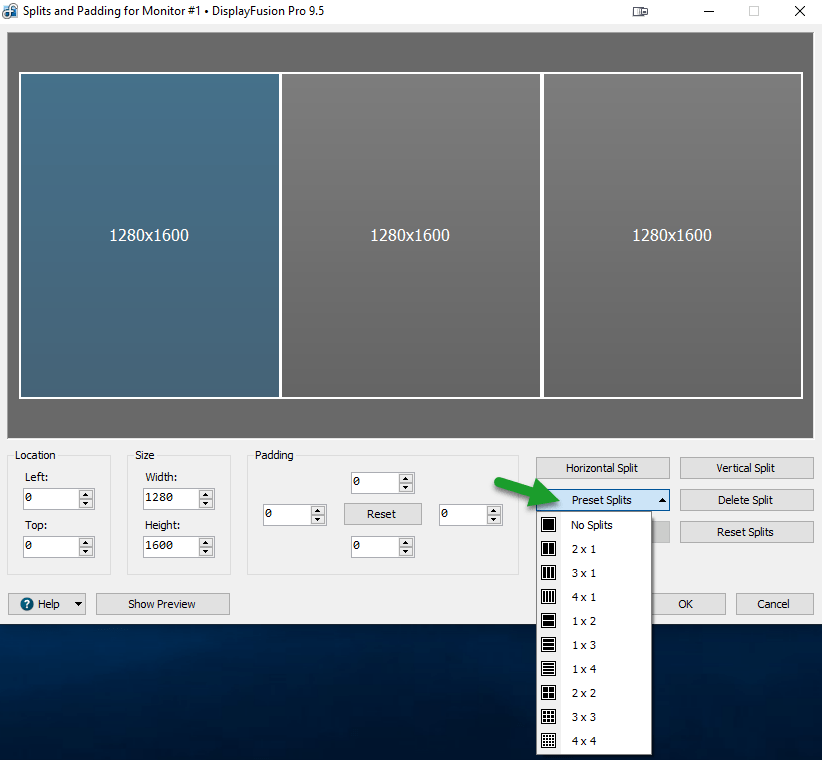
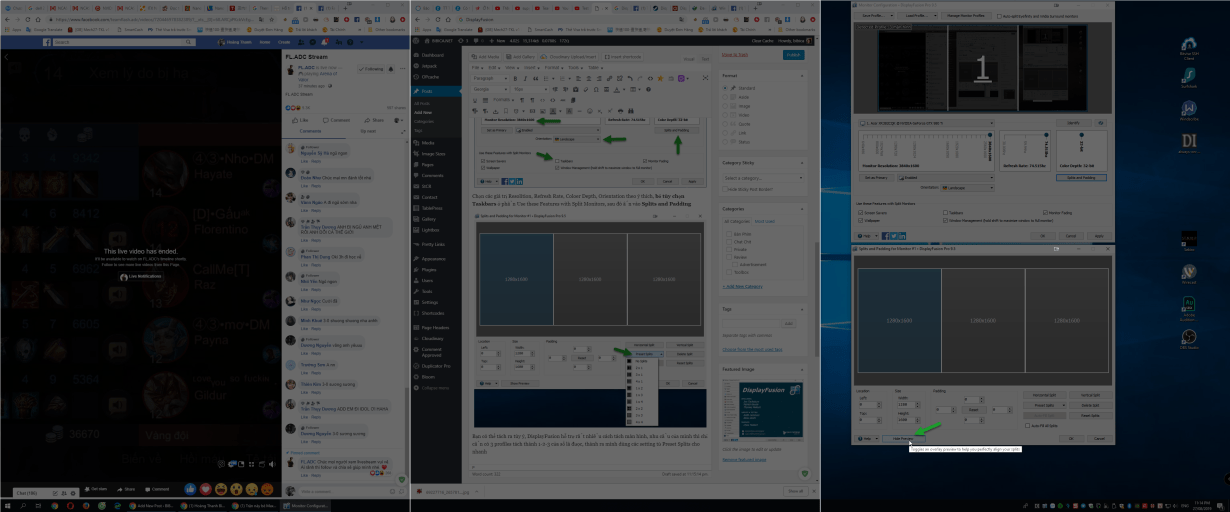
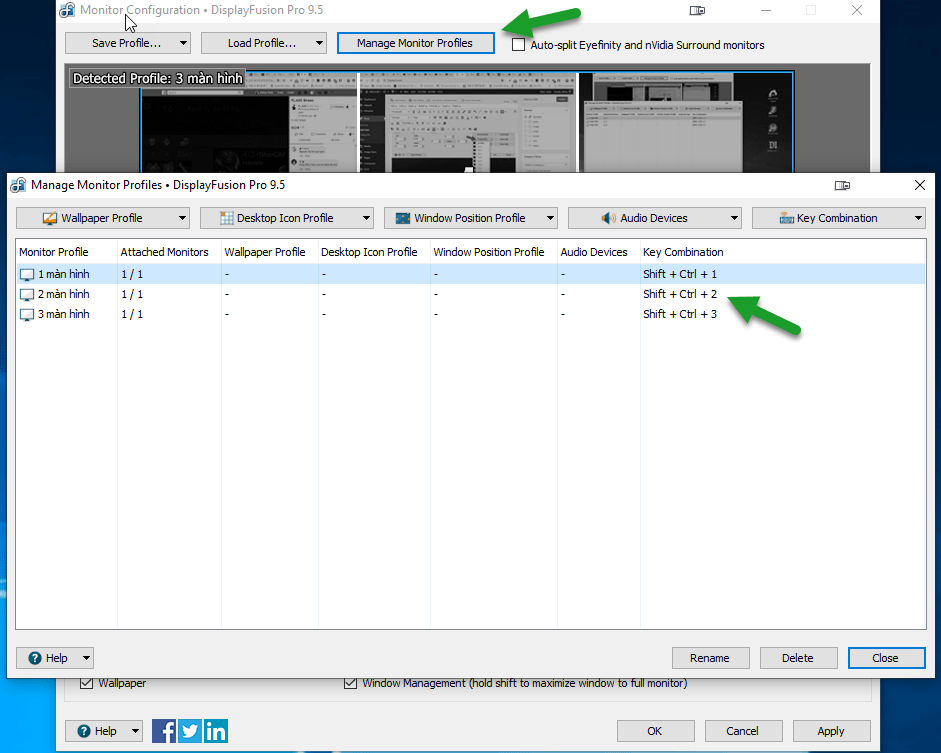
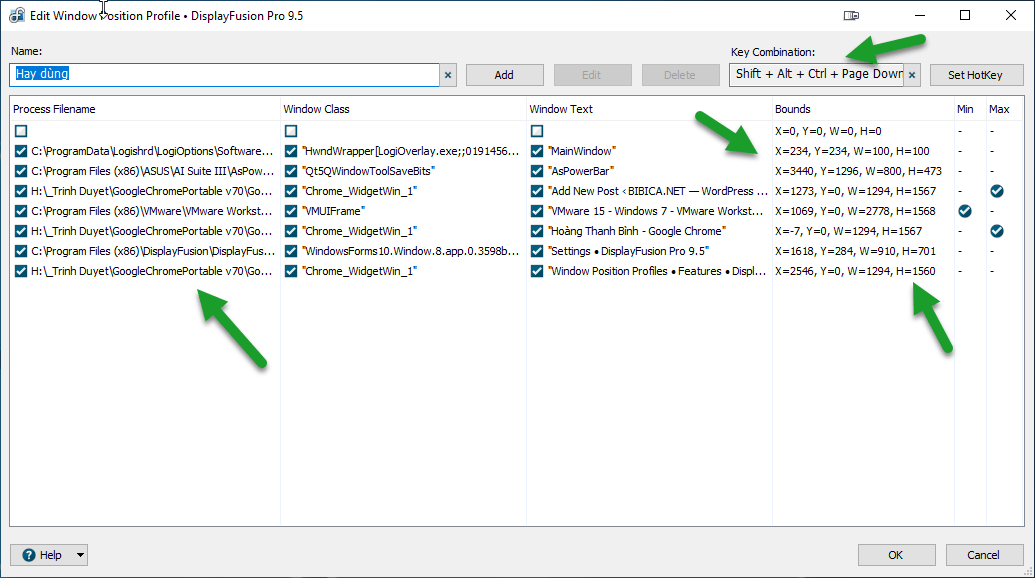

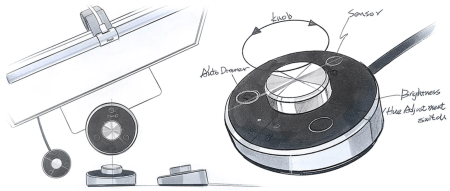

Chính sách bình luận: Chúng tôi rất trân trọng các bình luận của bạn và cảm ơn thời gian bạn dành để chia sẻ ý tưởng và phản hồi.
Ghi chú: Những bình luận được xác định là spam hoặc chỉ mang tính quảng cáo sẽ bị xóa.
• Để cải thiện trải nghiệm bình luận, chúng tôi khuyến khích bạn tạo một tài khoản Gravatar. Thêm avatar vào tài khoản Gravatar sẽ giúp bình luận của bạn dễ nhận diện hơn đối với các thành viên khác.
• ✂️ Sao chép và 📋 Dán Emoji 💪 giúp bình luận thêm sinh động và thú vị!